- Часть 1. Как скрыть сообщения на iPhone с помощью автоблокировки
- Часть 2. Как скрыть сообщения на iPhone, скрыв предварительный просмотр сообщений
- Часть 3. Как скрыть сообщения на iPhone, скрыв оповещения о контактах
- Часть 4. Восстановление удаленного сообщения на iPhone в один клик
- Часть 5. Часто задаваемые вопросы о скрытии сообщений на iPhone
Как скрыть сообщения на iPhone [3 основных метода]
 Обновлено Лиза Оу / 27 фев, 2024 16:30
Обновлено Лиза Оу / 27 фев, 2024 16:30Привет, ребята! Сегодня днем я хочу навестить бабушку и дедушку, потому что мы устроим им сюрприз. Я не хочу, чтобы моя мама знала об этом. Я почти уверен, что она не сможет сохранить это в тайне из-за волнения. Можете ли вы помочь мне скрыть текстовые сообщения на iPhone? Любые рекомендации будут оценены. Огромное спасибо заранее!
К сожалению, вы не можете скрыть сообщения iPhone в приложении «Сообщения». Единственное, что вы можете сделать, — это скрыть оповещения на вашем iPhone, чтобы никто не мог видеть содержимое сообщения. Но как? К счастью, в этой статье представлены самые простые методы, которые вы можете использовать. Посмотрите их, прокрутив вниз.
![Как скрыть сообщения на iPhone [3 основных метода]](https://www.fonelab.com/images/ios-data-recovery/how-to-hide-messages-on-iphone/how-to-hide-messages-on-iphone.jpg)

Список руководств
- Часть 1. Как скрыть сообщения на iPhone с помощью автоблокировки
- Часть 2. Как скрыть сообщения на iPhone, скрыв предварительный просмотр сообщений
- Часть 3. Как скрыть сообщения на iPhone, скрыв оповещения о контактах
- Часть 4. Восстановление удаленного сообщения на iPhone в один клик
- Часть 5. Часто задаваемые вопросы о скрытии сообщений на iPhone
Часть 1. Как скрыть сообщения на iPhone с помощью автоблокировки
Используя наши iPhone, мы иногда оставляем их открытыми и незаблокированными. Если мы с кем-то, они могут видеть сообщения и уведомления, которые появляются на экране iPhone. Если да, то можно будет получить доступ даже к личным сообщениям. Именно поэтому рекомендуется настроить функцию автоблокировки iPhone за 30 секунд. Хотите знать, как скрыть текстовые сообщения на iPhone, включив автоблокировку? Пожалуйста, повторите подробные шаги, описанные ниже. Двигаться дальше.
Шаг 1Пожалуйста, отправляйтесь в Настройки приложение вашего iPhone. После этого прокрутите экран вниз, пока не дойдете до пункта Дисплей и яркость кнопка. После этого вы будете перенаправлены на новый интерфейс вашего iPhone.
Шаг 2Пожалуйста, перейдите к Автоматическая блокировка раздел настроек. Позже вы увидите 7 вариантов временного интерфейса этой функции. Пожалуйста, выберите 30 секунды кнопку вверху как первый вариант в списке.
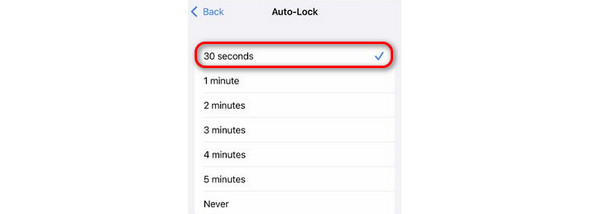
С помощью FoneLab для iOS вы сможете восстановить потерянные / удаленные данные iPhone, включая фотографии, контакты, видео, файлы, WhatsApp, Kik, Snapchat, WeChat и другие данные из резервной копии iCloud или iTunes или устройства.
- С легкостью восстанавливайте фотографии, видео, контакты, WhatsApp и другие данные.
- Предварительный просмотр данных перед восстановлением.
- Доступны iPhone, iPad и iPod touch.
Часть 2. Как скрыть сообщения на iPhone, скрыв предварительный просмотр сообщений
Смартфоны, как и iPhone, имеют функцию предварительного просмотра, которая позволяет автоматически просматривать содержимое уведомлений, например сообщения, на экране, не открывая его. Эта функция удобна, если вы пользуетесь только своим iPhone, но что, если им кто-то пользуется? Если это так, пришло время отключить функцию предварительного просмотра приложения «Сообщения» в настройках. Как скрыть сообщения на iPhone, отключив функцию предварительного просмотра? Подробные инструкции смотрите ниже. Двигаться дальше.
Шаг 1Пожалуйста, отправляйтесь в Настройки приложение на вашем iPhone, которое вы хотите отключить предварительный просмотр особенность. После этого проведите пальцем вниз по экрану и выберите кнопку «Уведомления», как только увидите ее. После процедуры вы будете перенаправлены на новый интерфейс.
Шаг 2Теперь, пожалуйста, проведите по экрану еще раз и выберите Сообщения приложение по опциям. Пожалуйста, перейдите в Опции кнопку на следующем экране и нажмите кнопку Показать превью кнопка. Будут раскрыты 3 варианта, затем выберите Никогда .
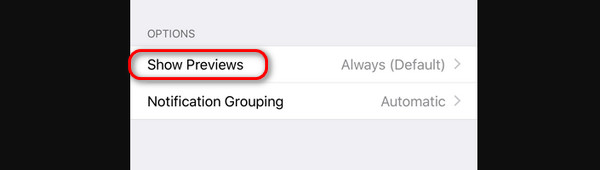
Часть 3. Как скрыть сообщения на iPhone, скрыв оповещения о контактах
Но что, если вы хотите скрыть оповещения только от определенного контакта? Хорошо, что вы можете скрыть оповещения из отдельного сообщения. Вы больше не увидите, есть ли недавние сообщения с этим контактом. Вы сможете увидеть их только после открытия приложения «Сообщения». Хотите узнать, как скрыть определенные текстовые сообщения на iPhone? Пожалуйста, следуйте инструкциям ниже. Двигаться дальше.
Вам нужно только запустить Сообщения приложение и найдите разговор, уведомления для которого вы предпочитаете скрыть. Позже нажмите и удерживайте его и выберите Скрыть оповещения кнопку, чтобы отключить получение уведомлений об этом разговоре. Позже, когда контакт отправит вам сообщение, ваш iPhone больше не будет предупреждать вас об уведомлении.
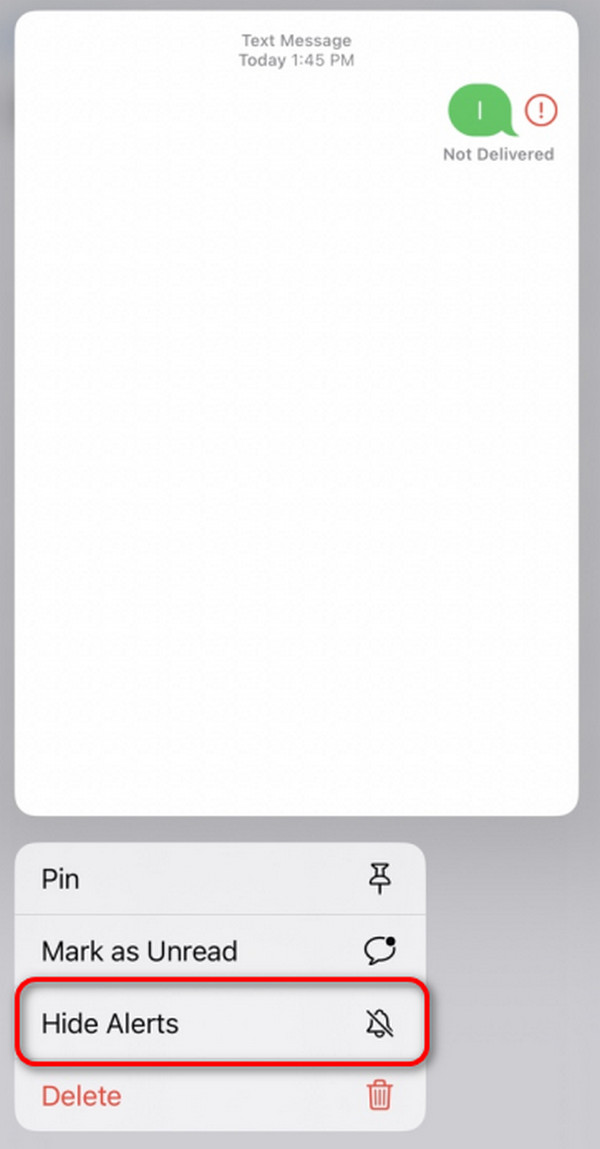
Часть 4. Восстановление удаленного сообщения на iPhone в один клик
Скрытие сообщений iPhone может привести к их удалению при случайном нажатии некоторых кнопок на экране. Если да, то используя FoneLab iPhone Восстановление данных актуально в данной ситуации. Он поддерживает различные сценарии, включая случайное удаление, зависание устройства, забытый пароль и многое другое. Плюс этого инструмента в том, что он поддерживает все версии и модели iOS.
С помощью FoneLab для iOS вы сможете восстановить потерянные / удаленные данные iPhone, включая фотографии, контакты, видео, файлы, WhatsApp, Kik, Snapchat, WeChat и другие данные из резервной копии iCloud или iTunes или устройства.
- С легкостью восстанавливайте фотографии, видео, контакты, WhatsApp и другие данные.
- Предварительный просмотр данных перед восстановлением.
- Доступны iPhone, iPad и iPod touch.
Более того, FoneLab iPhone Восстановление данных позволяет просмотреть предварительный просмотр данных перед их восстановлением. В этом случае вы не сможете восстановить неважные или повторяющиеся данные вашего iPhone. Здесь приведена дополнительная информация, включая функции, которые вы должны знать об этом программном обеспечении. Ниже приведены подробные инструкции о том, как работает этот инструмент. Пожалуйста, подвиньтесь.
Шаг 1Загрузите инструмент на свой компьютер. Отметьте Бесплатная загрузка Кнопка на главном сайте инструмента восстановления сделает это. Позже настройте программное обеспечение соответствующим образом и запустите его после завершения.
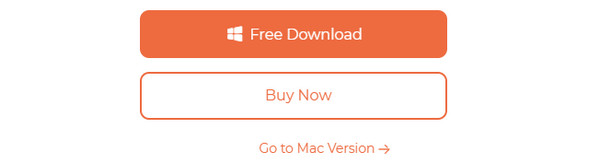
Шаг 2В начальном интерфейсе на экране будут показаны 4 функции. Пожалуйста, выберите Восстановление данных iPhone кнопка слева. После этого вы увидите инструменты, связанные с этой функцией. Пожалуйста, выберите Восстановление с устройства iOS кнопка. Позже вам необходимо подключить iPhone к компьютеру через Lightning-кабель.
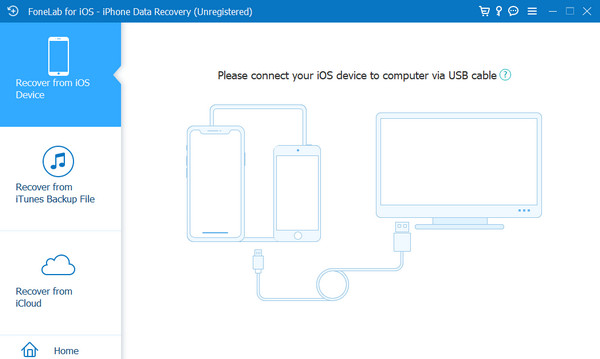
Шаг 3После успешного подключения вы увидите интерфейс сканирования справа. Пожалуйста, нажмите кнопку Начать сканирование кнопку на главном интерфейсе. Позже программа начнет сканировать потерянные данные, включая сообщения с вашего iPhone.
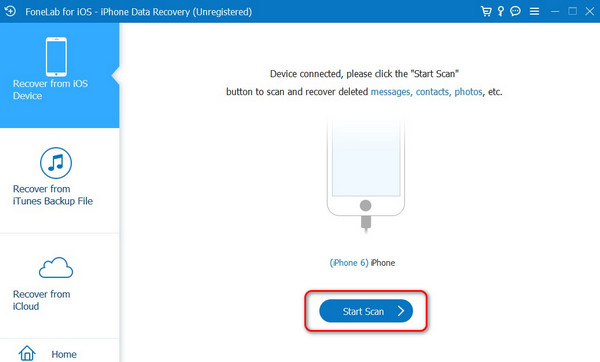
Шаг 4Слева перейдите к Сообщения и контакты раздел. После этого выберите приложение сообщений, в котором вы потеряли разговоры. После этого содержимое будет показано справа, и выберите сообщения, которые вы предпочитаете получать. Позже нажмите кнопку Recover кнопку в правом нижнем углу.
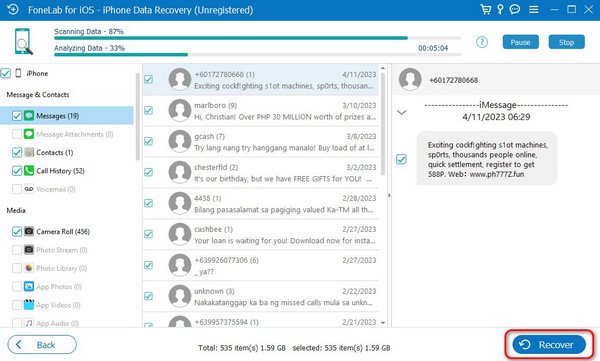
С помощью FoneLab для iOS вы сможете восстановить потерянные / удаленные данные iPhone, включая фотографии, контакты, видео, файлы, WhatsApp, Kik, Snapchat, WeChat и другие данные из резервной копии iCloud или iTunes или устройства.
- С легкостью восстанавливайте фотографии, видео, контакты, WhatsApp и другие данные.
- Предварительный просмотр данных перед восстановлением.
- Доступны iPhone, iPad и iPod touch.
Часть 5. Часто задаваемые вопросы о скрытии сообщений на iPhone
1. Могу ли я защитить паролем или заблокировать отдельные сообщения на своем iPhone?
Нет. Вы не можете защитить паролем отдельное сообщение на своем iPhone.
2. Поможет ли скрытие сообщений помешать тому, у кого есть доступ к моему телефону, их увидеть?
Когда вы скрываете сообщения на своем iPhone, тот, кто им пользуется, получит к ним доступ в приложении «Сообщения». Но если они не используют упомянутое приложение, они не увидят никаких уведомлений о сообщениях на вашем iPhone, поскольку оповещения для них скрыты.
Вот как вы научитесь скрывать текстовые сообщения на iPhone, не удаляя их! В этом посте предлагаются некоторые из лучших вариантов для реализации упомянутого сценария. Кроме того, он также представляет сторонний инструмент, который может восстановить удаленные данные на iPhone: FoneLab iPhone Восстановление данных. Загрузите программное обеспечение для восстановления, если хотите узнать о нем больше. У вас есть еще вопросы или путаница по поводу iPhone? Пожалуйста, оставьте их в разделе комментариев ниже. Мы искренне ответим на них, как только сможем. Спасибо!
С помощью FoneLab для iOS вы сможете восстановить потерянные / удаленные данные iPhone, включая фотографии, контакты, видео, файлы, WhatsApp, Kik, Snapchat, WeChat и другие данные из резервной копии iCloud или iTunes или устройства.
- С легкостью восстанавливайте фотографии, видео, контакты, WhatsApp и другие данные.
- Предварительный просмотр данных перед восстановлением.
- Доступны iPhone, iPad и iPod touch.
